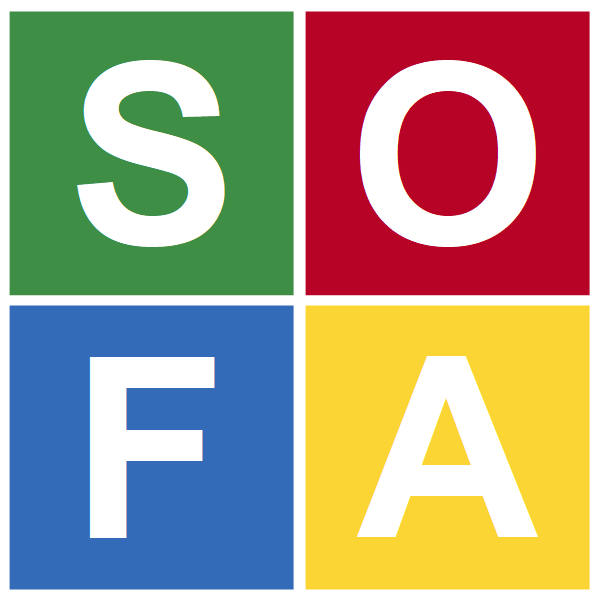Gérer l'impression des devis
Imprimer ou télécharger un seul devis
Une fois le devis créé et enregistré, il est possible de l'ouvrir au format PDF pour l'imprimer ou le télécharger. Pour l'envoyer par mail à un client directement depuis le logiciel, voir ici.
-
Aller dans le menu
.
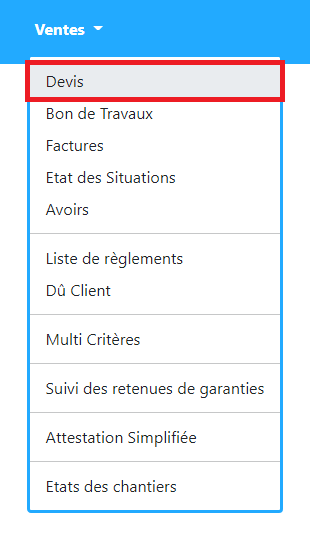 La liste des devis s'ouvre.
La liste des devis s'ouvre.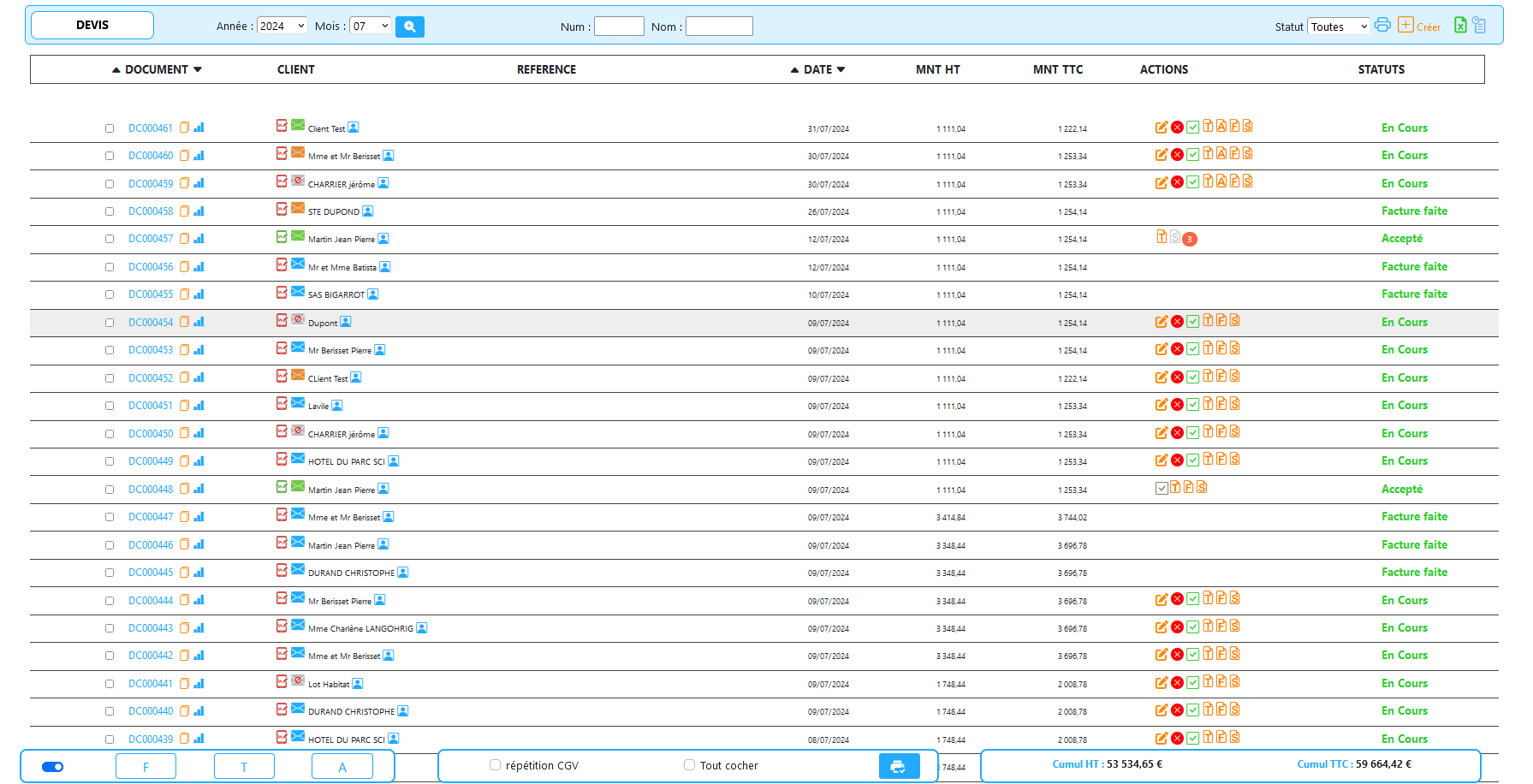
-
Cliquer sur le numéro du devis.
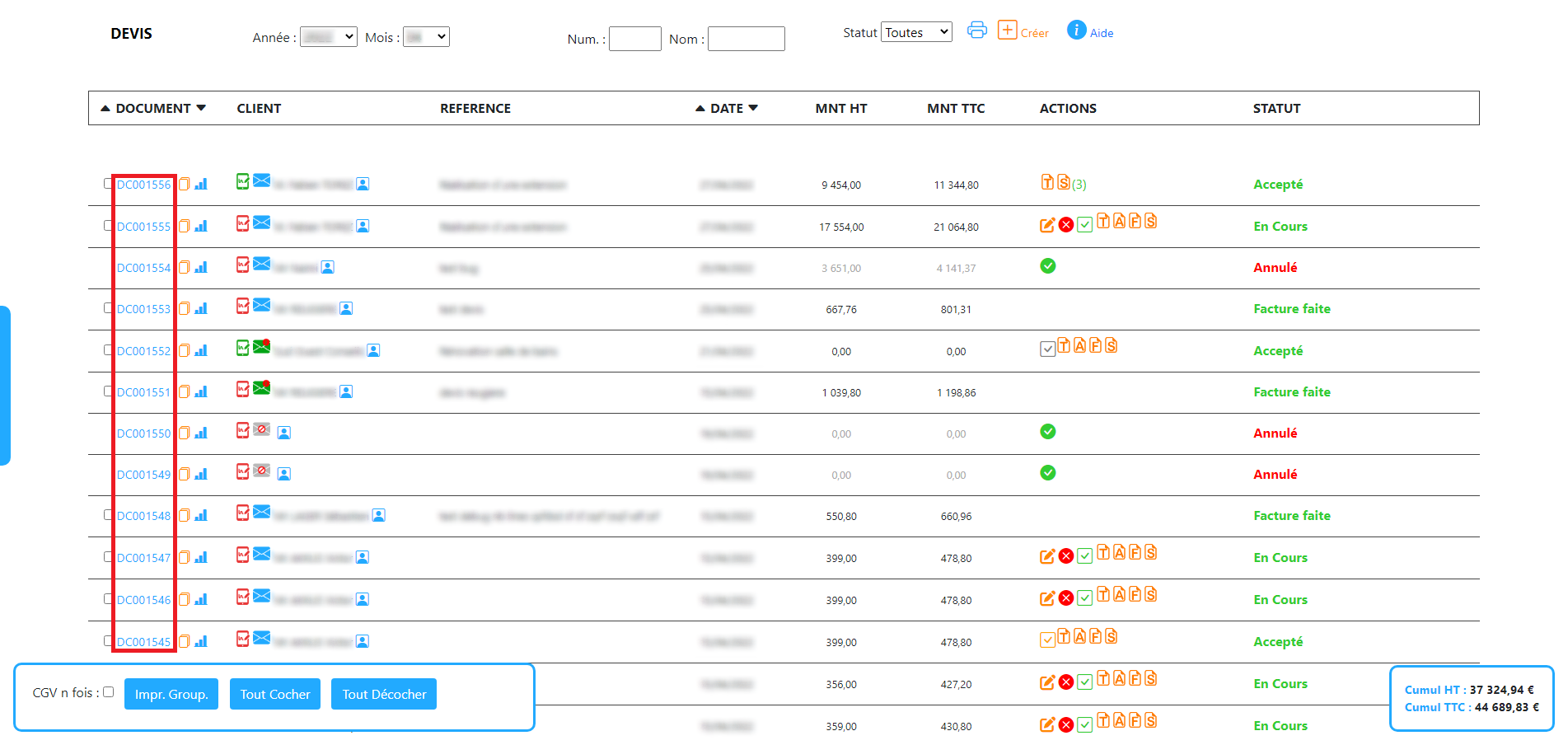 Le devis s'affiche au format PDF.
Le devis s'affiche au format PDF.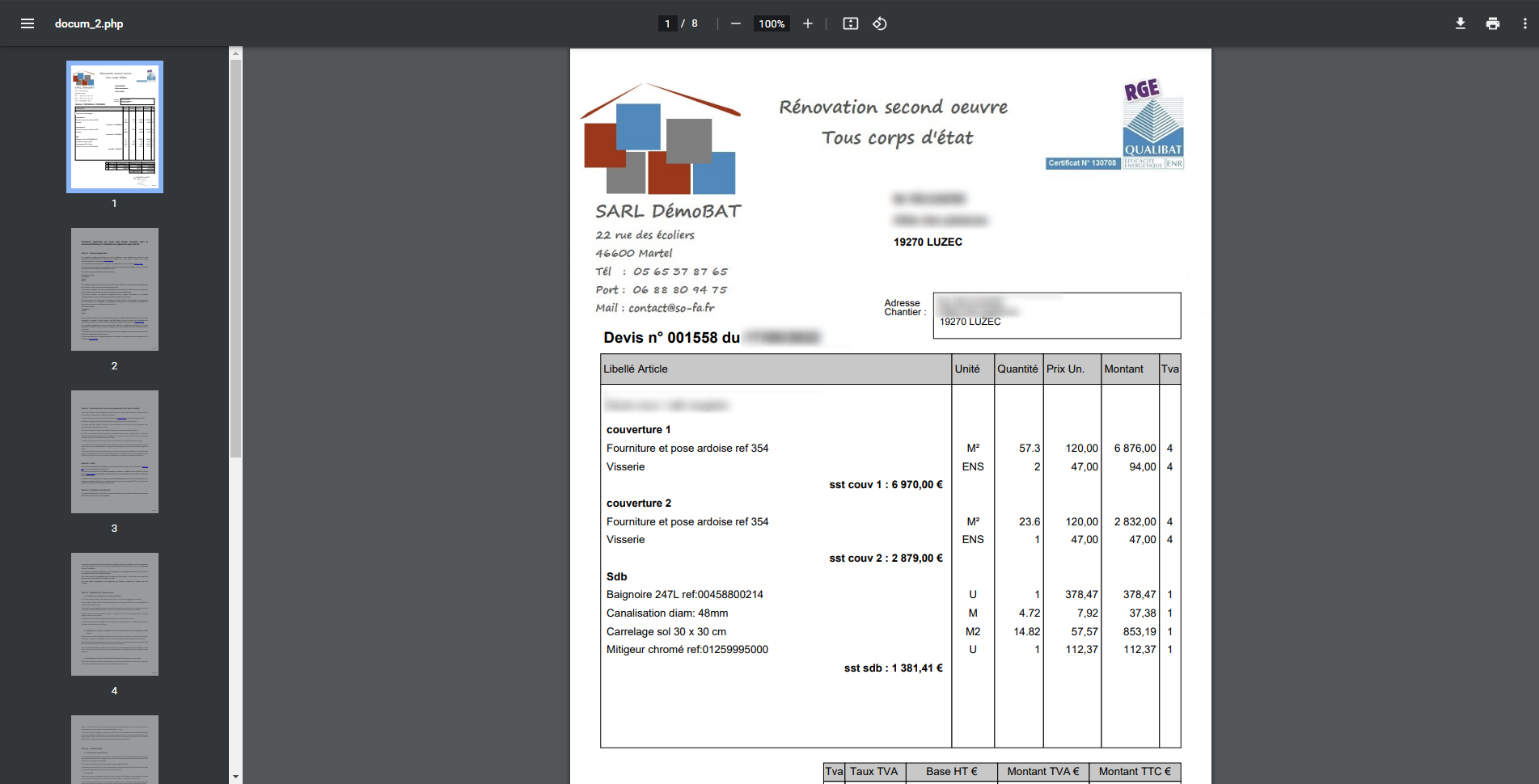
-
Pour imprimer le document, cliquer sur l'icône
 en haut à droite.
en haut à droite.
-
Pour télécharger le document, cliquer sur l'icône
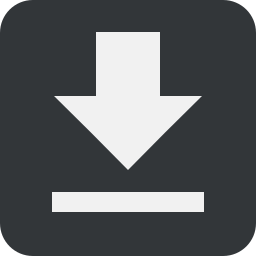 en haut à droite.
en haut à droite.
Imprimer ou télécharger plusieurs devis en même temps
Il est possible de regrouper plusieurs devis ensemble (par exemple les devis d'un même client) afin de créer un seul fichier à imprimer ou à télécharger.
-
Aller dans le menu
.
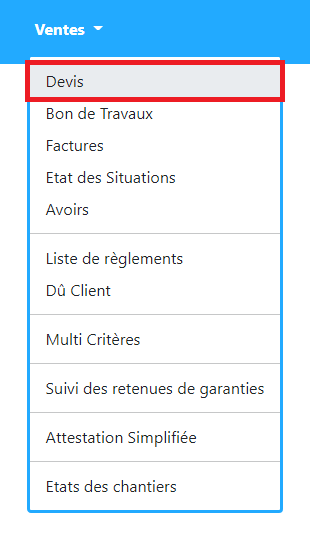 La liste des devis s'ouvre.
La liste des devis s'ouvre.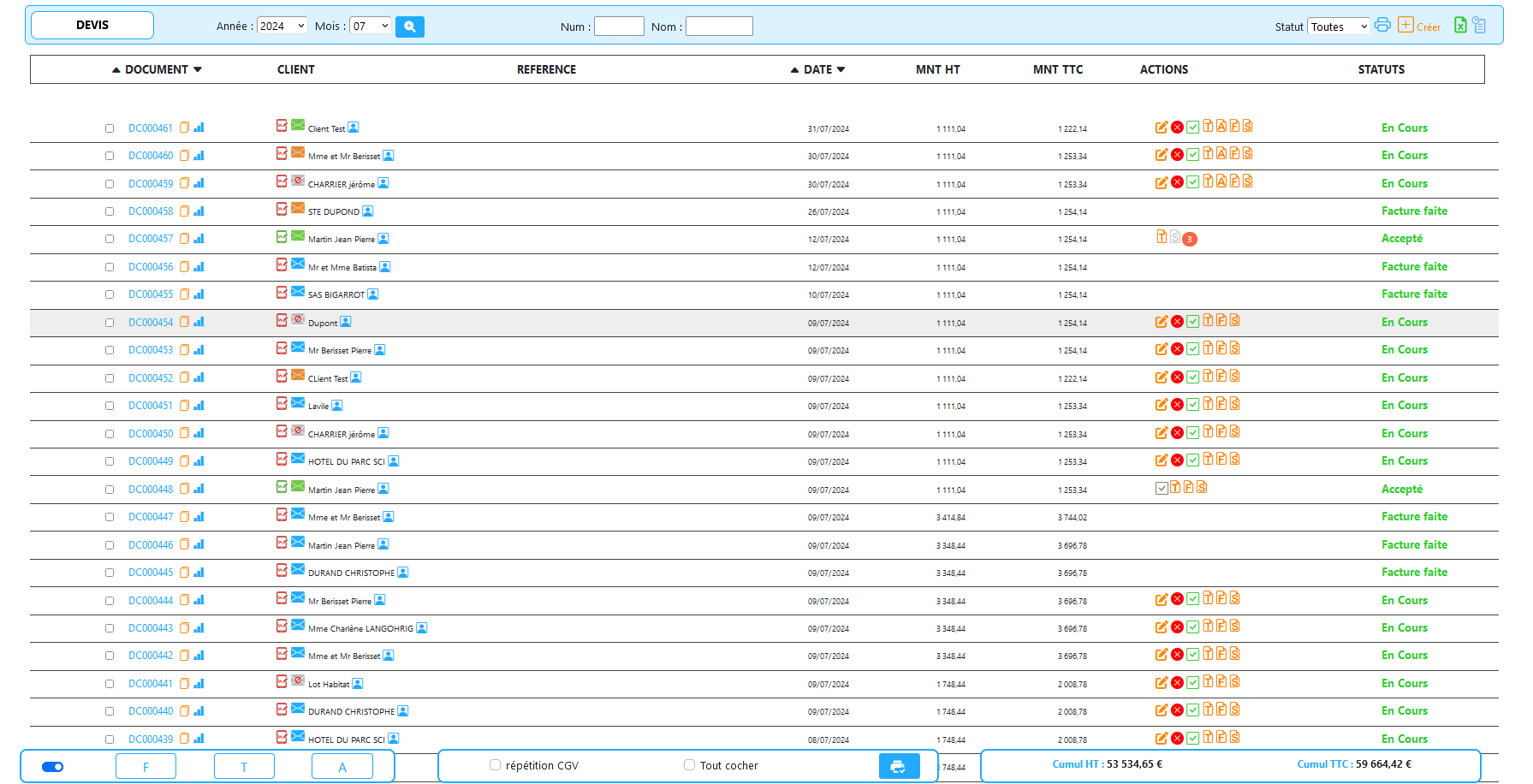
-
Cocher les cases devant les devis à regrouper, ou sélectionner tous les devis avec le bouton
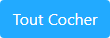 en bas à gauche.
en bas à gauche.
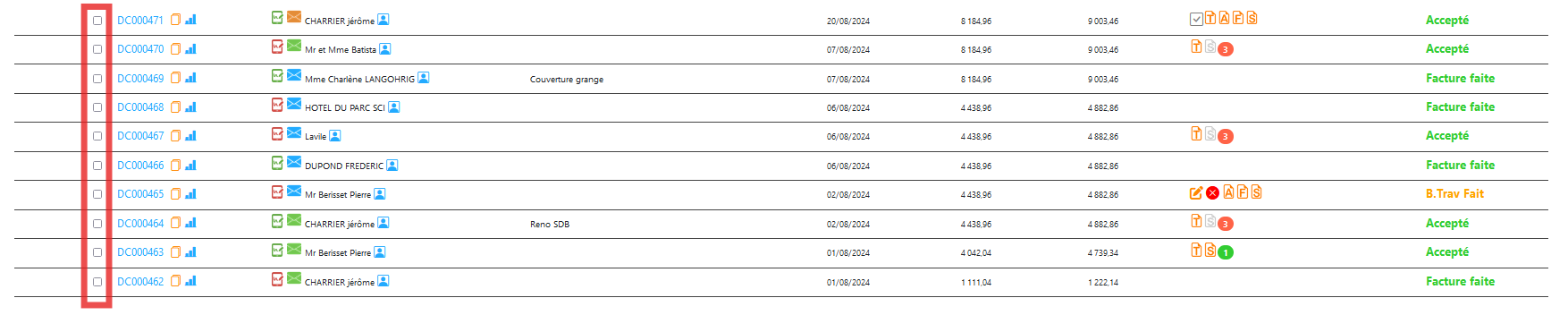
-
Si besoin, faire apparaître les
conditions générales de vente
autant de fois qu'il y a de devis en cochant la case
CGV n fois
en bas à gauche.

-
En bas, cliquer sur
 .
Les devis s'affichent au format PDF.
.
Les devis s'affichent au format PDF.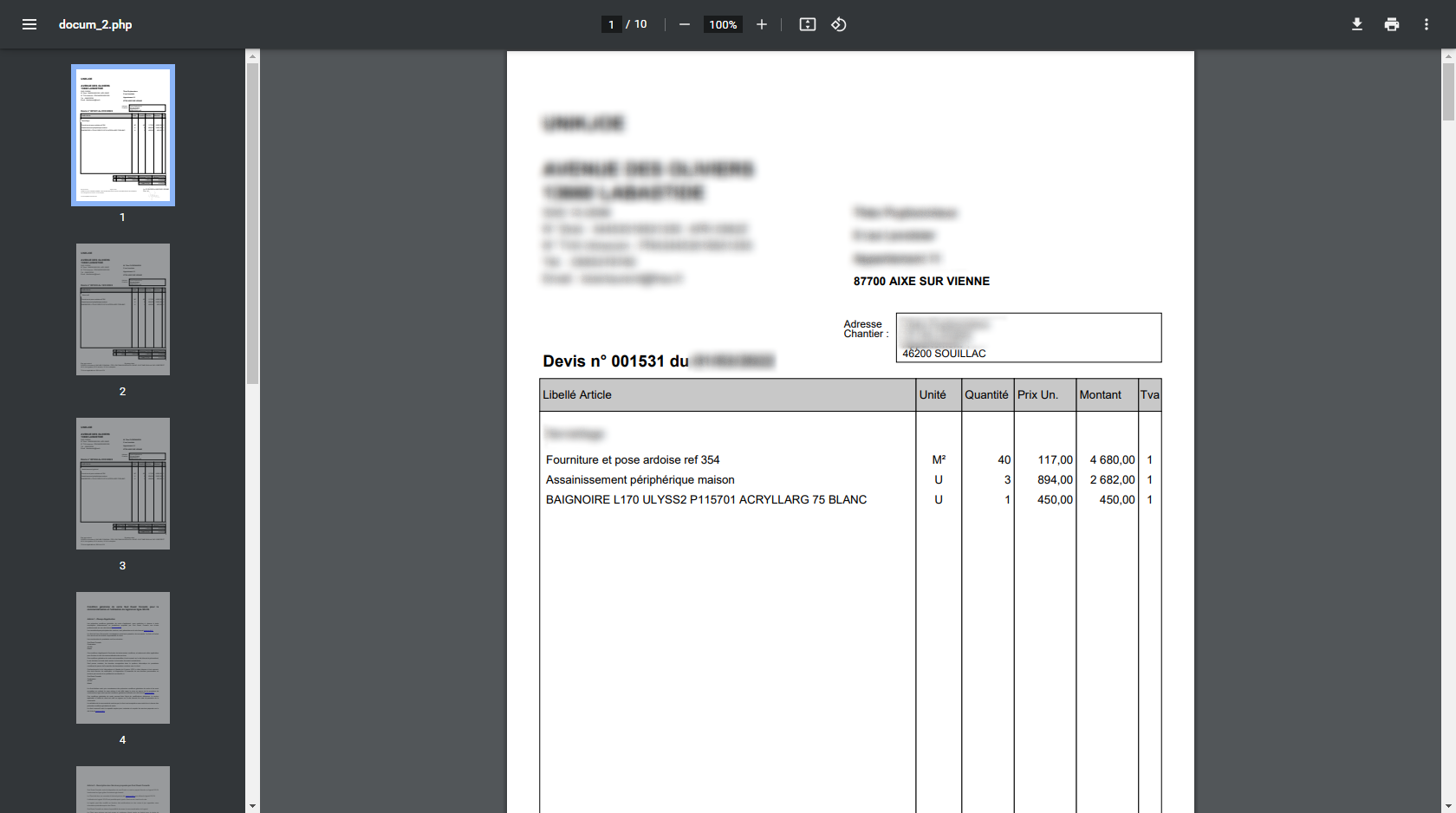
-
Pour imprimer le document, cliquer sur l'icône
 en haut à droite.
en haut à droite.
-
Pour télécharger le document, cliquer sur l'icône
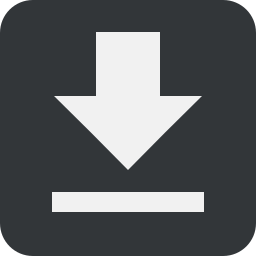 en haut à droite.
en haut à droite.
Imprimer ou télécharger un récapitulatif des devis
-
Aller dans le menu
.
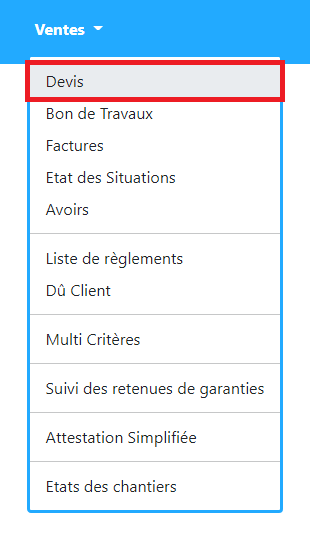 La liste des devis s'ouvre.
La liste des devis s'ouvre.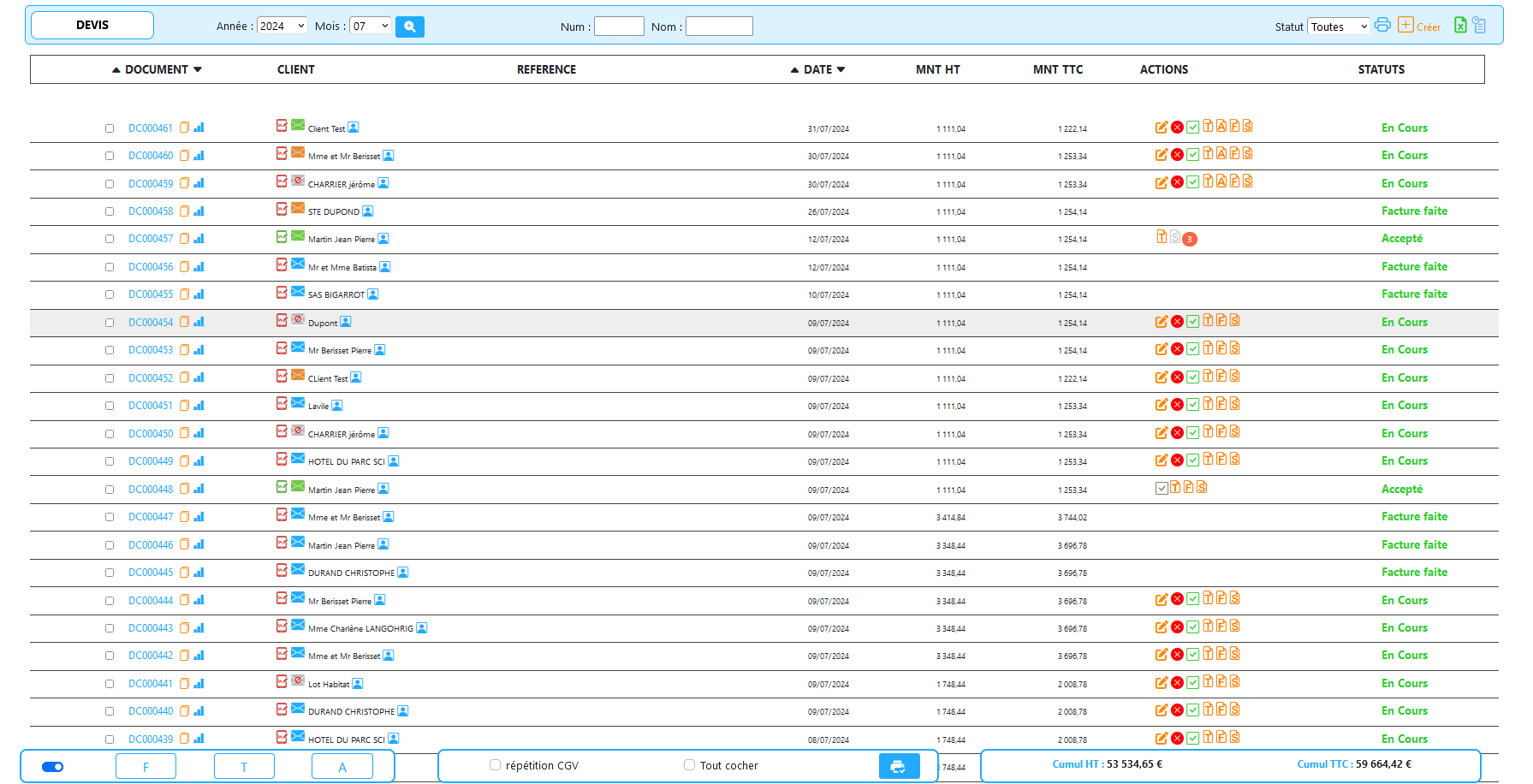
-
Dans les filtres en haut de la page, sélectionner la période concernée.
Pour afficher tous les devis de l'année, sélectionner Tous dans la liste des mois. Pour afficher tous les devis créés sur le logiciel, sélectionner Tous dans la liste de l'année et celle du mois.

-
Si besoin, filtrer par client. Saisir tout ou partie du nom / du code
client dans le champ Nom.

-
Si besoin, filtrer le statut des devis dans la liste déroulante
Statut.
 Les devis annulés n'apparaîtront pas dans le récapitulatif.
Les devis annulés n'apparaîtront pas dans le récapitulatif. -
Une fois tous les devis filtrés, cliquer sur l'icône
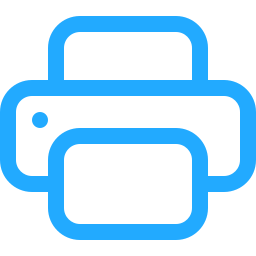 .
Le récapitulatif des devis s'affiche. Les devis sont rangés par numéro croissant. Exemple : tous les devis créés en 2021.
.
Le récapitulatif des devis s'affiche. Les devis sont rangés par numéro croissant. Exemple : tous les devis créés en 2021.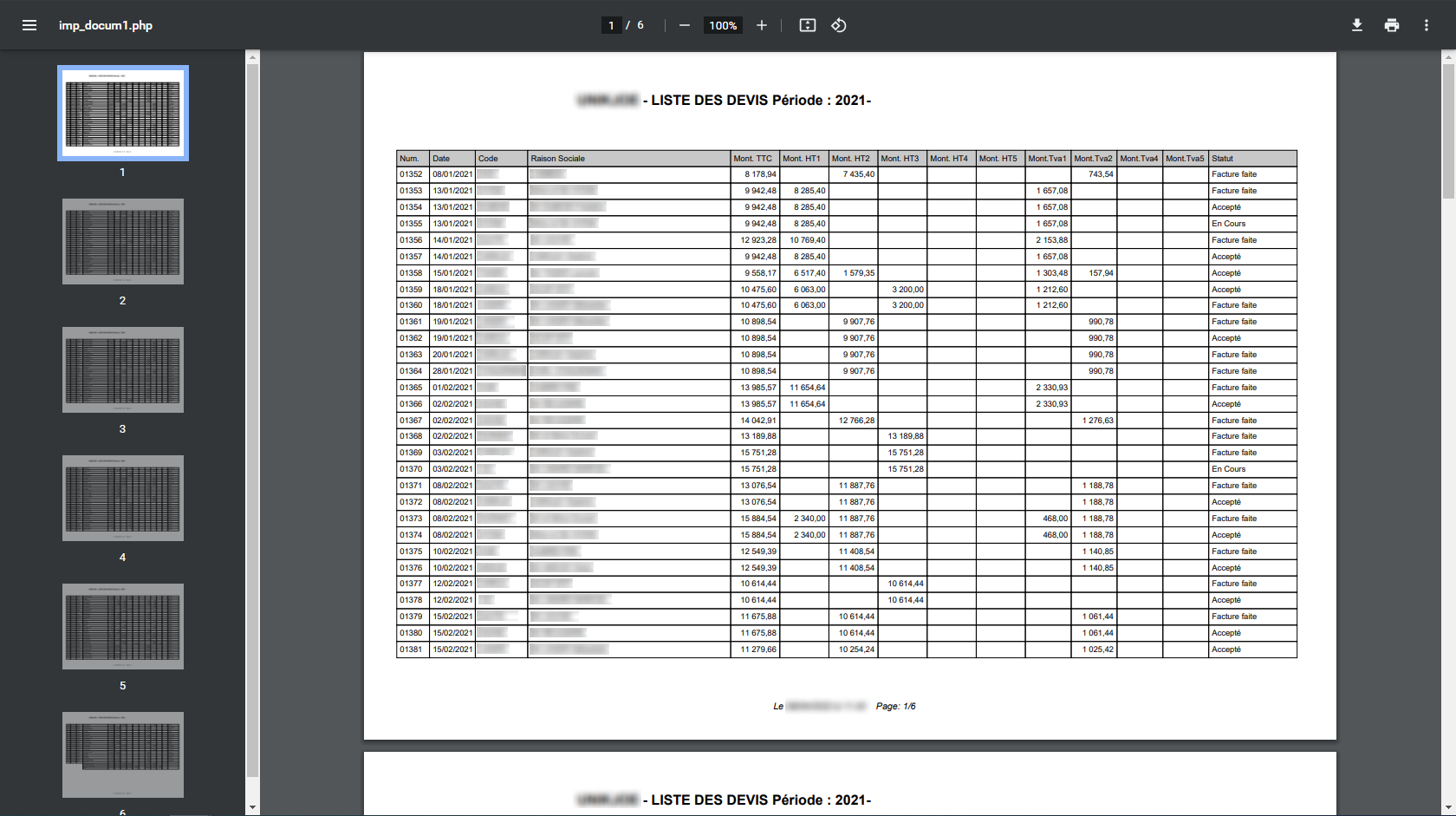
-
Pour imprimer le document, cliquer sur l'icône
 en haut à droite.
en haut à droite.
-
Pour télécharger le document, cliquer sur l'icône
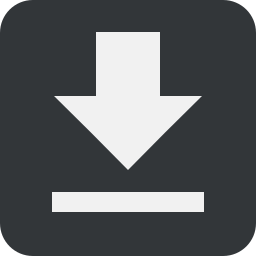 en haut à droite.
en haut à droite.